In alcuni casi potrebbe essere necessario riprogettare l’elemento grafico con una risoluzione adeguata. Questo può significare rifare un disegno o un layout utilizzando immagini e grafici ad alta risoluzione fin dall’inizio.
Proporzioni
Rispettare le proporzioni in un file è fondamentale per garantire una qualità ottimale nella stampa. Le proporzioni si riferiscono al rapporto tra larghezza e altezza di un’immagine. Quando queste proporzioni vengono modificate senza mantenere il rapporto originale, l’immagine può apparire distorta o allungata.
Ad esempio, se hai un file con dimensioni 400x300 cm e vuoi utilizzarlo per stampare un poster di 600x300 cm, l’immagine verrebbe ridimensionata e distorta per adattarsi alla nuova forma, risultando schiacciata e allungata. Questo accade perché non viene mantenuto il rapporto proporzionale originale, causando una distorsione visiva.
Per mantenere le proporzioni corrette consigliamo di creare un file con un rapporto 1:1 e una risoluzione di 80/100 dpi, in modo da lavorare con le dimensioni originali.
Se questo non è possibile, ad esempio perché stai ordinando un prodotto di grande formato, è consigliabile lavorare su una scala ridotta mantenendo le stesse proporzioni. Ad esempio se devi creare un file per stampare un poster 600x300 cm, puoi creare un file di 60x30 cm, aumentando la risoluzione a 300 dpi per garantire una buona qualità dell’immagine.

Esempio di risultato di stampa applicando una deformazione forzata da un file formato 400x300 cm a 600x300 cm
Cosa fare se hai ricevuto un avviso di proporzioni errate del file che hai caricato?
Potrai scegliere se darci comunque l'autorizzazione alla stampa oppure ricaricare un file migliore.
Se ci autorizzi alla stampa (cliccando sul link che riceverai nell’email di notifica del file con errori), il file verrà riadattato forzatamente alle dimensioni indicate per il prodotto ordinato. Di conseguenza l'immagine potrebbe risultare più o meno distorta.
Nel caso in cui tu voglia ricaricare il tuo file, ecco alcuni spunti che potrebbero aiutarti a realizzare un file con le corrette proporzioni.
- Puoi ritagliare l’immagine per adattarla al rapporto desiderato, eliminando le parti in eccesso. Questo metodo funziona bene quando le parti tagliate non sono essenziali per il contenuto visivo dell’immagine.
- Se non vuoi perdere parti dell’immagine, puoi aggiungere bordi o spazi attorno ad essa per adattarla alle dimensioni di stampa richieste. Questo è particolarmente utile se stai lavorando con cornici o sfondi che possono essere riempiti.
- In alcuni casi, potresti aver bisogno di ricostruire o riprogettare parte dell’immagine per adattarla al nuovo formato senza distorsione. Questo può richiedere l’aiuto di un grafico professionista, specialmente se l’immagine originale è complessa o dettagliata.
- Strumenti di grafica avanzati come Adobe Photoshop o Illustrator offrono funzionalità per mantenere le proporzioni corrette durante il ridimensionamento. Assicurati di utilizzare queste funzioni per preservare l’integrità visiva dell’immagine.
Colore
Quando si crea un file per la stampa, è fondamentale impostare il giusto metodo di colore, ovvero il metodo CMYK, che è specifico per la stampa in quadricromia. Utilizzare il metodo CMYK ti permette di evitare problemi legati al risultato cromatico finale.
Inviare un file di stampa con un profilo colore RGB può portare a risultati di stampa molto diversi da quelli visualizzati sul monitor. È importante ricordare che ciò che si vede sullo schermo non corrisponde esattamente a ciò che verrà stampato. Gli schermi utilizzano il modello RGB, che riproduce i colori in modo diverso rispetto al metodo CMYK utilizzato in stampa.
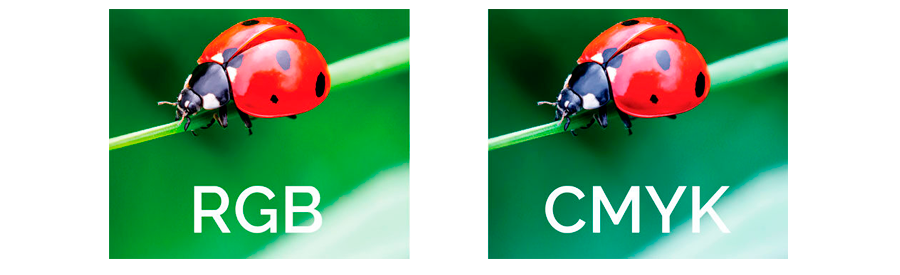
Simulazione di differenze cromatiche RGB e CMYK. Alcuni colori nella realtà potrebbero avere differenze più marcate.
I file inviati con metodo RGB verranno comunque convertiti in quadricromia da software automatici che non sempre offriranno una perfetta corrispondenza del colore desiderato.
Nel caso venissero indicati dei colori Pantone nelle note dell'ordine, tale informazione
verrà presa in considerazione come riferimento indicativo, in fase di lavorazione i file
verranno comunque convertiti in quadricromia.
Inoltre potrebbero esserci risultati difformi dalle aspettative in base anche al tipo di supporto scelto, a causa della composizione del materiale, o delle lavorazioni selezionate, e per questoi colori potranno apparire in modo leggermente diverso rispetto alla visualizzazione a video.
Infine si richiede che non venga assegnato alcun profilo colore al file di stampa, in quanto non verrebbe preso in considerazione e falserebbe il risultato cromatico finale.
Formati dei file acettati
Per la stampa accettiamo file nei seguenti formati: PDF,TIFF,EPS e JPG.
I file PDF devono essere a pagina singola; i file PDF multipagina saranno automaticamente rifiutati dal nostro sistema di preflight automatico. Tuttavia, per alcuni prodotti specifici, come i banner bifacciali, i file PDF multipagina potrebbero essere approvati successivamente dai nostri operatori, anche se inizialmente segnalati con errore.
Accettiamo anche file compressi in formato ZIP, purché contengano un solo file al loro interno.
Assicurati di seguire queste linee guida per evitare ritardi nel processo di stampa e garantire che il tuo lavoro venga elaborato senza problemi.
File sagomati con tracciati
La sagomatura si riferisce al taglio personalizzato del prodotto, che segue una forma specifica indicata nel file esecutivo. Questo può includere forme basilari come cerchi, ovali, o tagli più complessi.
Per ordini che richiedono la lavorazione sagomatura, è essenziale includere un tracciato vettoriale nel file esecutivo di stampa. Questo tracciato, realizzato preferibilmente con Adobe Illustrator o altri software di grafica vettoriale simili, definisce esattamente il percorso del taglio, assicurando che il prodotto finale rispecchi fedelmente il design desiderato.
Come creare correttamente il tracciato CutContour:
- Crea il tracciato vettoriale chiuso (ad es. con lo strumento “Penna” o “Ellisse”).
- Il tracciato deve seguire con precisione il profilo da ritagliare.
- Imposta il colore della traccia in magenta puro: CMYK: 0, 100, 0, 0.
- Imposta lo spessore del tracciato a 1 pt .
- Non è necessario utilizzare un livello diverso da quello della grafica.
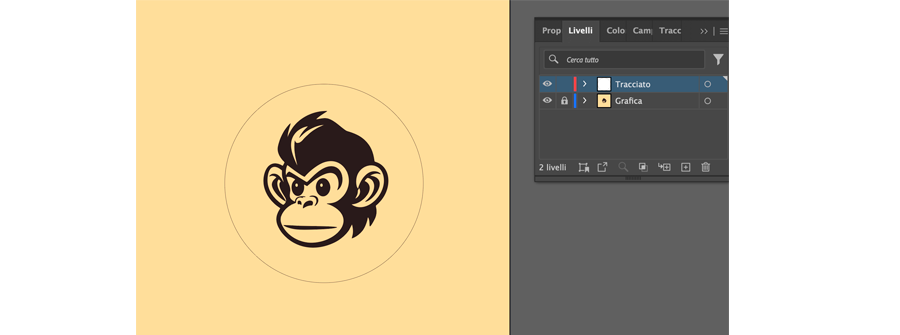
Tracciato tondo realizzato in Adobe Illustrator™.
Prodotti ordinati con sagomatura ma privi del tracciato di taglio non verranno presi in considerazione e verranno stampati privi di fustellatura.
Editor online
PRiNKO presenta una grande novità: un editor online che ti dà la possibilità di creare la
tua grafica su tutti i prodotti.
L'editor è caratterizzato dalla semplicità di utilizzo e potrai:
- caricare le tue immagini e fotografie e regolarne le impostazioni
- inserire e modificare un testo
- inserire sfondi, linee e figure (geometriche e icone)
- ricercare fotografie online da utilizzare nel tuo progetto
Caricare i file
E'possibile caricare i file prima di aver completato l’acquisto, direttamente nella pagina del carrello. Infatti è sufficiente premere il bottone File presente a fianco di ciascun prodotto o soggetto per poter:
- Caricare un file direttamente dal tuo computer
- Scegliere una foto dalla nostra libreria STOCK IMMAGINI
- Selezionare il tool Editor Grafico
- Utilizzare lo strumento WeTransfer per trasferire file di grandi dimensioni
(superiori ai 300mb)
Sarà comunque possibile modificare/sostituire le immagini anche dopo aver effettuato
l’acquisto fino a quando lo stato dell’ordine diventerà IN LAVORAZIONE.
Non hai trovato quello che cercavi?
Contatta il nostro team di support per ricevere assistenza.
Scrivi al Servizio Clienti